[Firewall] Comment paramétrer un pare-feu IPv6?
Étape 1 : Connectez votre PC au routeur ASUS via un câble Wi-Fi ou Ethernet.
Étape 2 : Ouvrez un navigateur Web et accédez à l'interface graphique Web (https://router.asus.com).

Remarque : veuillez vous référer à [Wireless Router] Comment entrer dans l'interface graphique du routeur pour en savoir plus.
Étape 3: Entrez votre nom d'utilisateur et votre mot de passe sur la page de connexion, puis cliquez sur [Connexion]

Remarque : si vous avez oublié le nom d'utilisateur et/ou le mot de passe, veuillez restaurer le routeur à l'état d'usine par défaut. Veuillez vous référer à Comment réinitialiser le routeur aux paramètres d'usine par défaut? pour en savoir plus.
Étape 4: Allez dans Pare-feu> onglet "Pare-feu IPv6" ou "onglet Général.
REMARQUE : Certaines fonctionnalités peuvent varier en fonction des différents modèles et des différentes versions du micrologiciel.
Étape 5:: Désactivez le pare-feu IPv6.
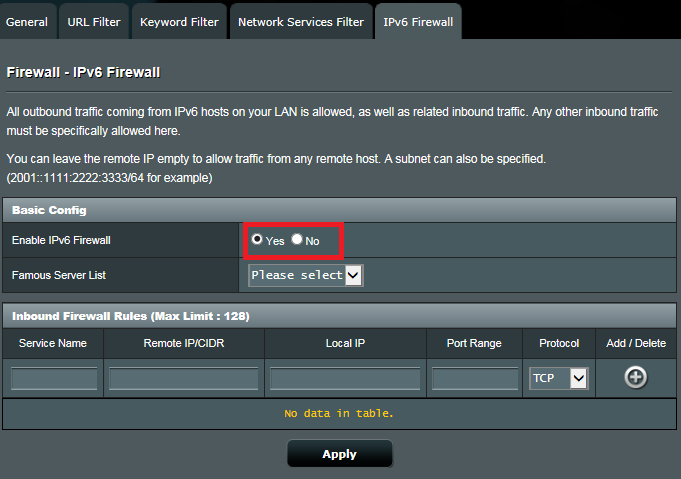
Étape 6: Sélectionnez le type de serveur..
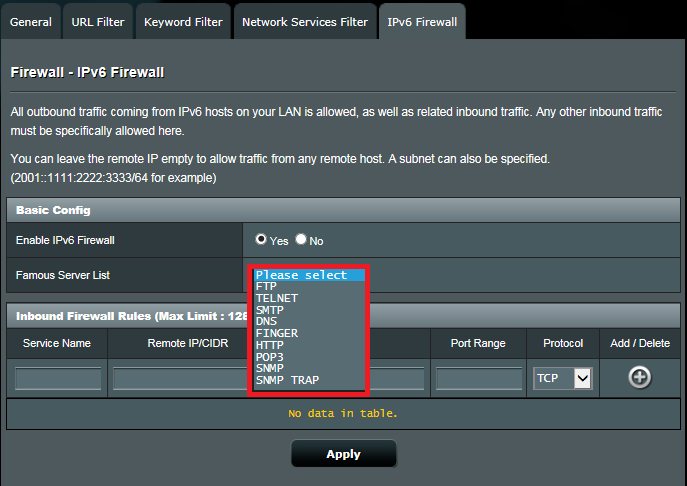
Étape 7: Accédez à Remote IP, Local IP et au Port Range. Ensuite, sélectionnez le protocole que vous souhaitez mettre en place. Appuyez sur “+” pour ajouter le paramétrage.
- Remarque 1 : vous pouvez laisser l'adresse IP distante vide pour autoriser le trafic de n'importe quel hôte distant.
- Remarque 2 : IP locale : l'adresse IP du client LAN.
- Remarque3 : La plage de ports accepte différents formats tels que la plage de ports (300 : 350), les ports individuels (566 798) ou le mélange (1015 : 1024 3021)
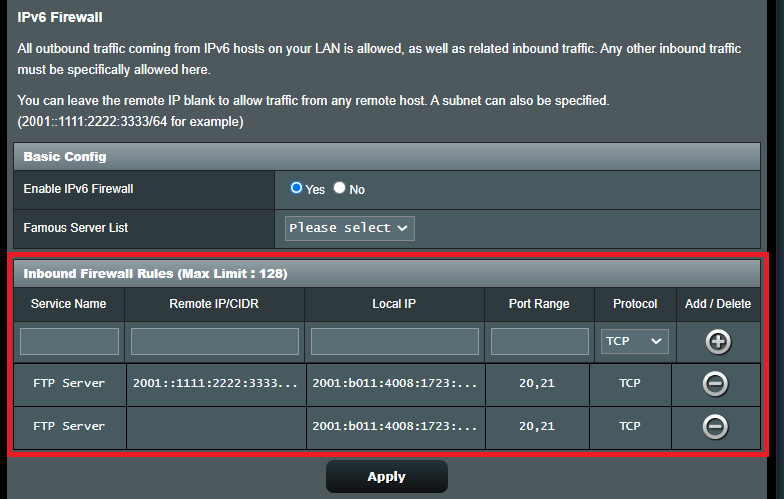
Étape 8: Cliquez sur [Appliquer] pour sauvegarder la modification.
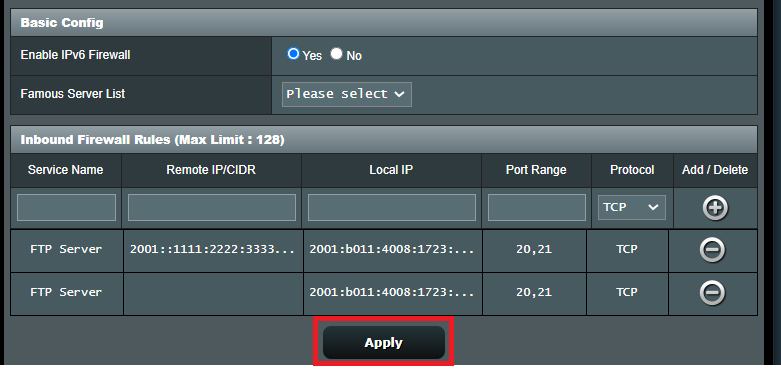
Comment obtenir le (Utilitaire / Firmware)?
Vous pouvez télécharger les derniers pilotes, logiciels, micrologiciels et manuels d'utilisation dans le centre de téléchargement ASUS.
Si vous avez besoin de plus d'informations sur le centre de téléchargement ASUS, veuillez consulter ce lien.